Todos hemos estado ahí: mirando una hoja de cálculo desordenada donde nada está donde debería. Ordenar alfabéticamente parece la solución obvia, pero si no tienes cuidado, podrías terminar con nombres asociados a correos equivocados o productos emparejados con precios incorrectos. No es exactamente la imagen profesional que buscas.
En Excelmatic, sabemos que la organización de datos lo es todo. Por eso compartimos estos métodos infalibles para ordenar tus datos en Google Sheets manteniendo todas tus filas perfectamente alineadas. No más pesadillas con hojas de cálculo, solo datos limpios y organizados listos para usar.
Por qué ordenar alfabéticamente importa (más de lo que crees)
Ordenar no es solo cuestión de estética. Se trata de trabajar de manera más inteligente:
- Encuentra cualquier cosa al instante: ¿Necesitas la información de contacto de "Zane"? Con datos ordenados, la verás en segundos.
- Detecta errores fácilmente: Los duplicados e inconsistencias saltan a la vista cuando los datos están organizados.
- Luce profesional sin esfuerzo: Datos limpios hacen que cada informe o presentación sea más pulido.
Pero aquí está el truco: ordenar una columna sin mantener las filas juntas es como mezclar piezas de rompecabezas. Todo deja de tener sentido. Arreglemos eso.
La forma correcta de ordenar en Google Sheets
Orden básico de una sola columna (hecho correctamente)
- Resalta todo: Haz clic y arrastra para seleccionar todas las columnas que quieras mantener juntas
- Haz clic en Datos > Ordenar rango
- Elige tu columna de ordenación: Selecciona por qué columna ordenar (como Apellidos)
- Marca "Los datos tienen encabezado": A menos que quieras que tus encabezados se mezclen con los datos
- Elige A-Z o Z-A: Selecciona la dirección del orden
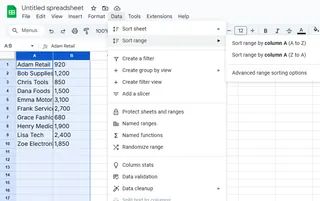
Consejo profesional: Siempre selecciona primero todo tu rango de datos. Este simple paso previene el 90% de los desastres al ordenar.
Ordenar múltiples columnas como un profesional
¿Tienes datos más complejos? ¿Quizás clientes con nombres, apellidos y correos? Así es como ordenar perfectamente:
- Selecciona tu tabla de datos completa
- Ve a Datos > Ordenar rango > Opciones avanzadas de ordenación de rango
- Añade múltiples niveles de orden (como Apellido primero, luego Nombre)
- Observa cómo Google Sheets mantiene todas tus filas perfectamente emparejadas
Es como tener un sistema de archivo automático: todo se mantiene en su lugar correcto.
Trucos inteligentes de ordenación que te encantarán
Vistas de filtro: Tu campo de juego para ordenar
Las vistas de filtro te permiten experimentar con el orden sin cambiar los datos originales, perfecto para hojas compartidas:
- Selecciona tu rango de datos
- Haz clic en Datos > Vistas de filtro > Crear nueva vista de filtro
- Ordena a tu gusto
- Cierra la vista cuando termines: tus datos originales permanecen intactos
La magia de la función ORDENAR
Para datos que se actualizan automáticamente, prueba estas fórmulas:
=ORDENAR(A2:C100, 1, VERDADERO) // Ordena el rango A2:C100 por la columna 1 (A-Z)
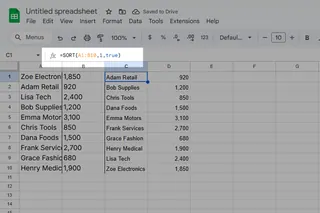
¿Quieres ver esto en acción? Excelmatic puede ayudarte a construir estas fórmulas automáticamente: solo describe lo que necesitas y nuestra IA hace el resto.
Errores comunes al ordenar (y cómo evitarlos)
- Ordenar solo una columna: Siempre selecciona primero todas las columnas relacionadas
- Encabezados olvidados: Congélalos (Ver > Congelar) para que no se mezclen con los datos
- Duplicados ocultos: Usa Datos > Eliminar duplicados después de ordenar
Cuando necesitas más que orden básico
Para tareas pesadas con datos, Excelmatic es tu arma secreta. Nuestra plataforma con IA puede:
- Organizar automáticamente datos desordenados
- Crear fórmulas de ordenación perfectas
- Construir dashboards con tus datos ordenados en minutos
¿Por qué perder tiempo ordenando manualmente cuando la IA puede hacerlo mejor y más rápido?
En conclusión
Ordenar alfabéticamente correctamente transforma datos caóticos en información útil. Ya sea que uses orden básico o funciones avanzadas, mantener las filas juntas es clave para preservar la integridad de los datos.
Y cuando estés listo para llevar la organización de tus datos al siguiente nivel, Excelmatic está aquí para ayudarte. Nuestras herramientas de IA manejan el trabajo tedioso para que puedas concentrarte en lo importante: tomar decisiones inteligentes con datos limpios y organizados.






